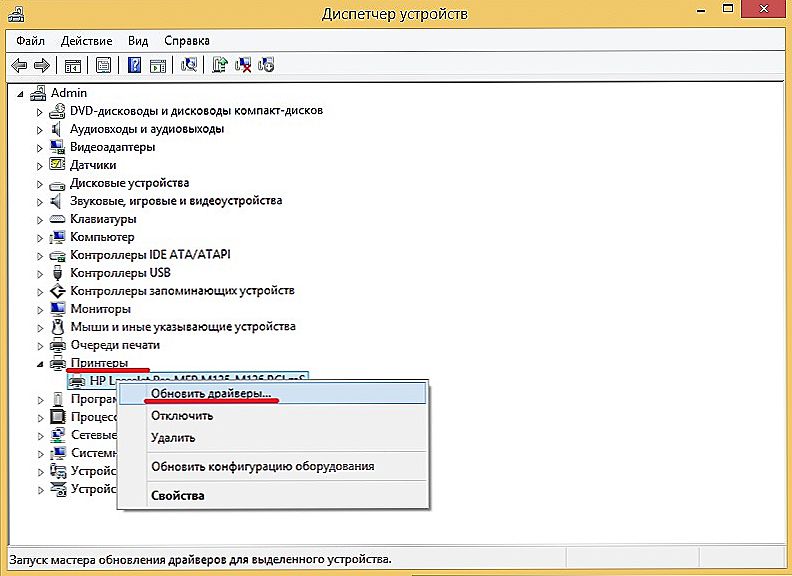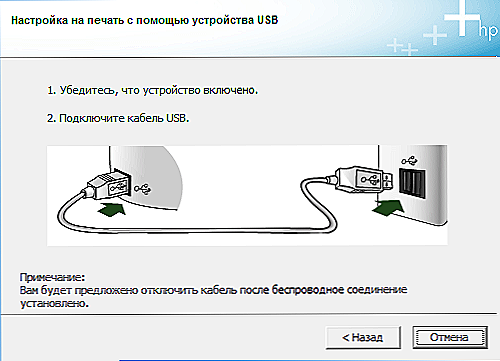Nakon što ste kupili HP LaserJet 1022 pisač, vi ste u gubitku s instalacijom, vezom. Nakon što pročitate upute u nastavku, možete sve završiti bez napora.

sadržaj
- 1 veza
- 1.1 Žičana mreža
- 1.2 Instalacija softvera
- 1.3 Upotreba bežičnog ispisa
- 2 Vraćanje na tvorničke postavke
- 3 Ažuriranje programske podrške
veza
Možete se povezati na nekoliko načina. Razmotrite svaki.
- USB veza
Takva veza dostupna je svim modelima, koristeći USB 2.0 HighSpeed standard. Vi samo trebate spojiti pisač na računalo s redovitim USB kabelom.
- Povezivanje putem mreže
Prolazi kroz unutarnji mrežni poslužitelj. Uređaj se također povezuje s bežičnom mrežom 802.11g / m. Možete koristiti vanjske mrežne poslužitelje za ispis.
Spojite mrežni kabel na stražnju stranu uređaja, spojite drugi kraj na mrežu. Provjerite je li upravljački program priključen na računala povezana s ovom mrežom.

Žičana mreža
Pri povezivanju pisača s žičnom mrežom provjerite radi li Ethernet ispravno. Trebat će vam kabelske 5 kategorije.
- Priključite kabel na dostupnu priključnicu na usmjerivaču.
- Pričvrstite drugi kraj na pisač putem unutarnjeg mrežnog priključka koji se nalazi na stražnjoj strani.
- Provjerite je li indikator mreže uključen.
- Pričekajte nekoliko sekundi da mrežne postavke funkcioniraju.
- Ispišite konfiguracijsku stranicu. Držite gumb za pokretanje 5 sekundi.
Instalacija softvera
Da biste instalirali softver HP LaserJet 1022, slijedite nekoliko koraka.
- Zatvorite računalnu aplikaciju.
- Pokrenite instalacijski disk i slijedite program.
U nedostatku instalacijskog diska, preuzmite upravljački program. Uzmite ih samo iz službenih resursa, pazite na prijevaru, infekciju virusnim proizvodima.

Ponekad najprije morate ukloniti neuspjele upravljačke programe. Da biste to učinili, idite na Upravljanje ispisom. Klikom na upravljački program na PKM, izbrišite ga. Ako ne dopušta uklanjanje zbog korištenja upravljačkog programa, ponovno pokrenite računalo, a zatim ponovite uklanjanje.
- Pokrenite program instalacije upravljačkog programa, zapamtite koja će se mapa uključiti.
- Spojite pisač. Ako sustav izjavi da instalacija nije bila uspješna, idite na Upravitelj uređaja, kliknite ikonu PCM uređaja, na kartici "Općenito" u "Svojstva" aktivirajte "Promijeni".
- Na kartici "Upravljački program" kliknite "Ažuriraj" - "Odaberi na ovom računalu", a zatim odredite put do mape vozača.
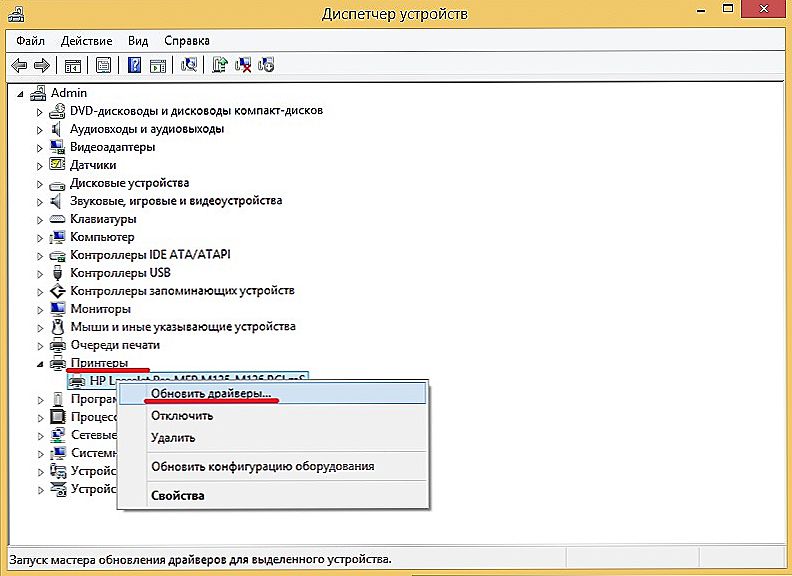
Upotreba bežičnog ispisa
Alternativa žičanim vezama je bežična, što omogućuje pristup ispisu bez ograničenja duljine kabela. Upravlja ga suvremenim operativnim sustavima, pružajući praktičnost i visoku kvalitetu ispisa.
IEEE 802.11 b / g mrežni standard omogućuje ispis iz perifernih uređaja koji se nalaze bilo gdje, krećući prema želji bez promjene strukture mreže.
Moguće je konfigurirati na tri načina:
- Povezivanje putem USB veze. U instalacijskom programu odaberite "Povezivanje putem Wi-Fi-ja", ispunite zahtjeve čarobnjaka za instalaciju, kada je to učinjeno, uklonite kabel i vrstu.
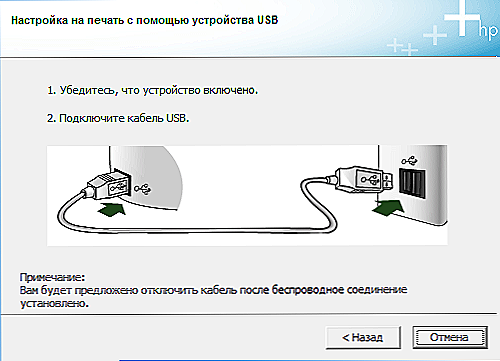
- Pritisnite gumb WPS na usmjerivaču / usmjerivaču. Kada indikator treperi, aktivirajte gumb za bežičnu vezu na pisaču. U roku od oko 2 minute uređaj se automatski spaja na mrežu, pisač postaje vidljiv na upravljačkoj ploči "Uređaji i pisači". Tako je spreman za ispis.
- Onemogućite HP LaserJet 1022, pokrenite upravljački program koji je unaprijed preuzeto iz službenog izvora. Odaberite bežičnu instalaciju, a zatim potvrdite kada se pojavljuje upozorenje iz kontrole korisničkih računa.Kliknite jednostavnu instalaciju, a zatim na postavu ispisa putem bežične mreže. Kada vidite prozor s prijedlogom za povezivanje uređaja HP LaserJet 1022 s računalom putem USB-a, pratite, uključite, slijedite preporuke čarobnjaka.
Vraćanje na tvorničke postavke
Ako je nešto pogrešno postavljeno, postavke možete vratiti na izvorne postavke. Da biste to učinili, isključite uređaj, istodobno držite gumbe "Odustani" - "Bežični". Uključite HP LaserJet 1022. Kad svjetla istodobno trepnu, otpustite gumbe koje držite.
Ažuriranje programske podrške
Ako pisač ne radi, vraćanje postavki poništavanja nije vam pomoglo, možda ćete ga morati ponovno poništiti.
- Preuzmite firmver iz službenog resursa.
- Spojite MFP putem USB-a.
- Instalirajte upravljački program uređaja, poruka "READY" treba biti na pisaču.
- Zatvorite sve programe, pokrenite datoteku firmvera.
- Čeka se dovršetak instalacije.
Dovršavanjem ovih koraka možete sigurno i udobno koristiti HP LaserJet 1022, ispis s priključenog računala, također putem žične ili bežične mreže.